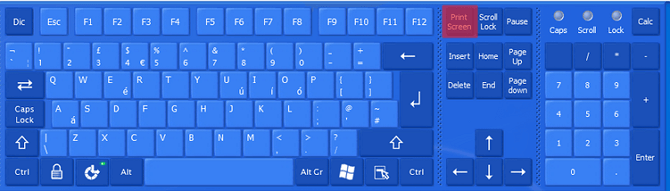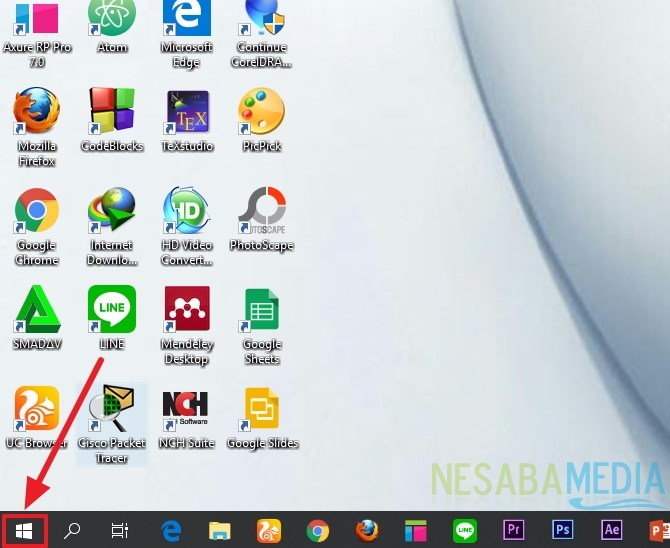2 способи підключення екрана HP до ноутбука за допомогою дзеркала / екрана Vysor
Зараз мобільні телефони та ноутбуки - один із основних товарів, якими користується більшість людей. Тому що різні види діяльності та робочі місця вимагають цих двох предметів.
Більше того, мобільні телефони та ноутбуки тепер підтримуються чудовою технологією. Таким чином, деякі завдання легше виконати за допомогою цих двох електронних предметів.
Чим складнішим є пристрій, тим видаються вимогище більше користувачів. Тепер користувачі смартфонів можуть підключити або відобразити екран HP на ноутбуці дуже легко. Що ж, для тих, хто хоче керувати екраном HP через ноутбук, ви можете дотримуватися пояснення нижче. Тож для деяких людей, які хочуть бачити більший екран HP, особливо геймерів, вам більше не потрібно плутати.
У цій статті буде роз'яснено, як підключити екран HP до ноутбука. Перегляньте пояснення нижче.
2 способи підключення екрана HP до ноутбука
Іноді користувачі хочуть відобразити екран HP наноутбук у певний час. Тож зовнішній вигляд мобільного телефону можна побачити більшим. Мало того, ви також можете повністю контролювати використання свого мобільного телефону на ноутбуці. Нижче наведено два способи підключення екрана HP до ноутбука:
Спосіб 1: Використання екранного дзеркала
У цьому першому способі ми використовуватимемо програму допомоги Екранне дзеркало. Ця програма служить для відображення екрана HP на ноутбуці. Умова полягає в тому, що обидва пристрої (ноутбук та HP) підключені до однієї мережі WiFi.
Як це працює з цим додатком дуже просто, користувачеві потрібно лише сканувати QR-код, знайдений на сторінці браузера ноутбука.
1. Завантажте і встановіть програму Screen Mirror в Google Play або Appstore на вашому смартфоні.

2. Тоді Відкрийте додаток Дзеркало екрана на смартфоні> потім натисніть значок наступний.
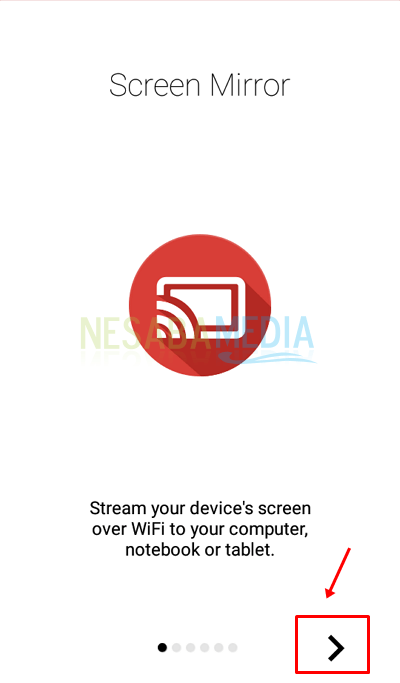
3. Після цього виберіть піктограму, на якій зображено червону стрілку на зображенні нижче.

4. Відкрити браузер на своєму комп’ютері> потім відкрийте таке посилання: http://www.screenmirrorapp.com/ > тоді з'явиться QR-код.
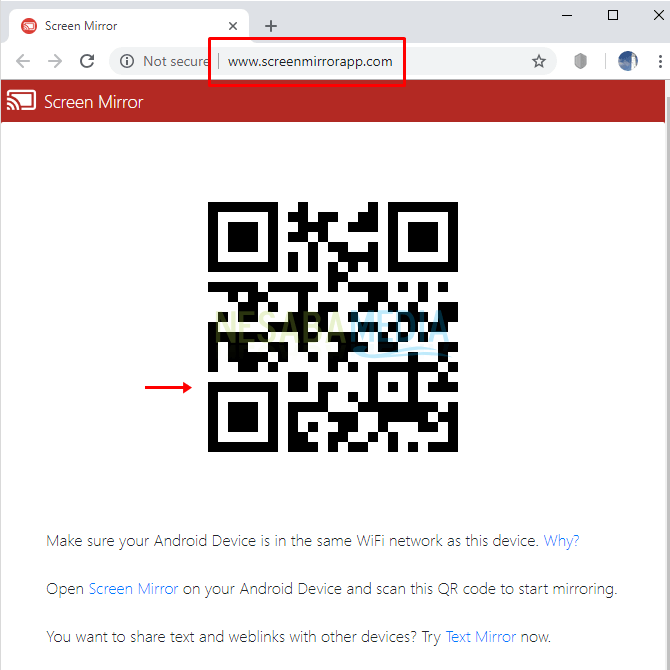
5. Далі наведіть камеру смартфона на QR-код що на екрані комп'ютера.
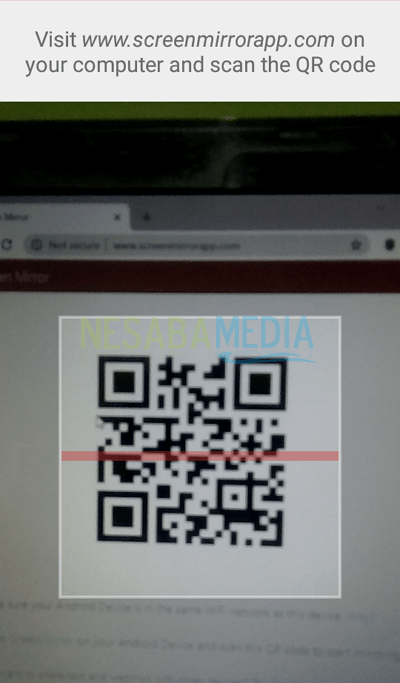
6. Потім виберіть НАЧАЙТЕ ЗАРАЗ на своєму смартфоні.

7. Зачекайте, коли на екрані комп'ютера або ноутбука з'явиться екран HP, як показано нижче.

Спосіб 2: Використання Vysor
Vysor - це одна програма, яка можекерувати та відображати екран HP на комп’ютері чи ноутбуці. На відміну від попередньої програми, яка повинна бути підключена в одній інтернет-мережі, у цій програмі Vysor нам потрібно підключити два пристрої лише за допомогою USB-кабелю.
Хоча процес встановлення та перегляд екрана HPтрохи довше програми Screen Mirror, ця програма Vysor легша в роботі, оскільки не потребує підключення до Інтернету.
1. Завантажте і встановити додаток Vysor в Google Play або Appstore на вашому смартфоні.

2. Тоді відкрити додаток Vysor встановлено на смартфоні> потім виберіть НАСТУПНИЙ.
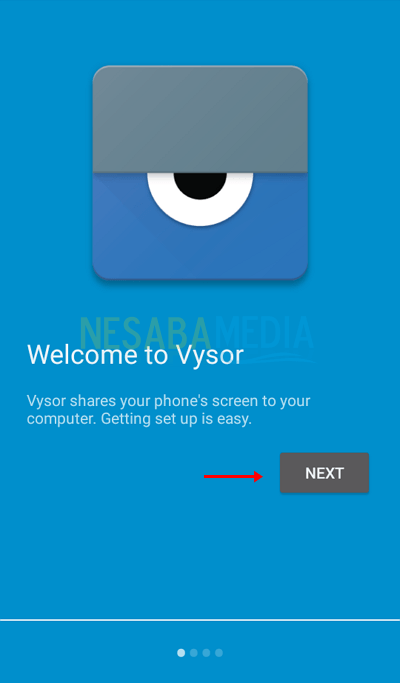
3. Далі потрібно активувати режим налаштування або параметр розробника у налаштуваннях смартфона. Будь ласка, виберіть ВІДКРИТНІ ВІДКРИТТІ.
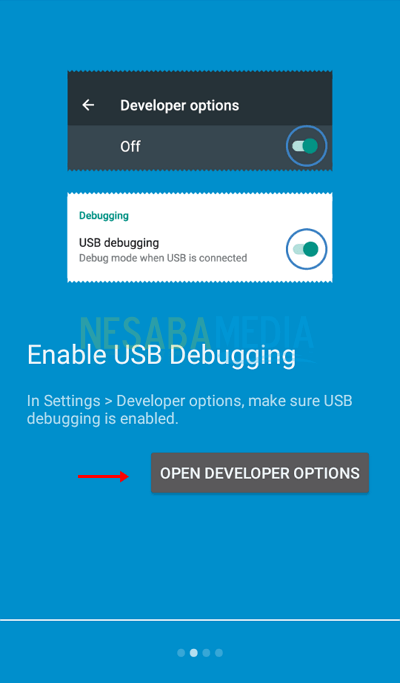
4. Після цього вас буде направлено безпосередньо до налаштувань. Будь ласка Увімкнути або увімкнути в режимі розробника або параметр розробника> тоді Увімкнути або ввімкнути також налагодження через USB.

5. Підключіть свій смартфон із ноутбуком за допомогою кабелю даних USB.

6 Наступний крок - встановити додаток Vysor на ноутбук операційної системи (Windows, Mac, Linux) або встановити розширення в Chrome. У цій статті я встановлю розширення Vysor в Chrome, відкрийте наступне посилання: https://vysor.io/download > потім виберіть Хром.
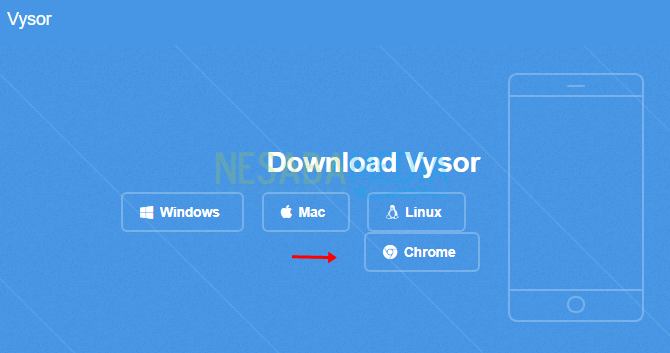
7. Потім виберіть Додати в Chrome. Зачекайте, поки система закінчить перевірку сумісності розширень із пристроєм.

8. Після цього натисніть Додати додаток.

9. Після успішного додавання розширення ви перейдете безпосередньо на сторінку розширення Chrome. Якщо вас не направляють, відкрийте сторінку chrome: // apps> натисніть Vysor відкрити.

10. Наступним клацанням Знайдіть пристрої.

11. Тоді Виберіть назву пристрою HP Ви> потім натисніть Виберіть.

12. Натисніть кнопку ОК на мобільному телефоні, щоб затвердити процес налагодження USB.

13. Зачекайте кілька моментів, поки екран вашого мобільного телефону буде підключений до ноутбука, як показано нижче.

Чи не просто, як підключити екран HP до ноутбука? Що ж, для тих, хто хоче керувати та відображати екран HP на ноутбуці, ви можете скористатися двома наведеними вище додатками. Вищеописаний додаток досить простий у використанні і має дуже маленький або легкий розмір.
Ряд статей про те, як підключити екран HP до ноутбука. Сподіваємось, ця стаття корисна для вас. Продовжуйте відвідувати Несабамедія щоб отримати цікаву та актуальну інформацію.